Win8 IIS怎么删除默认的端口?详细步骤与优化指南
![]() 游客
2025-01-07 12:23
212
游客
2025-01-07 12:23
212
在Windows 8操作系统中,集成的Internet信息服务(IIS)是一个强大的Web服务器平台,用于托管和管理网站及Web应用程序。然而,默认情况下,IIS会监听80端口(HTTP)和443端口(HTTPS),这可能会与其他服务或应用产生冲突,导致端口被占用的问题。对于想要自定义配置或者解决端口冲突的用户来说,“Win8 IIS怎么删除默认的端口?”成为了一个亟待解决的重要问题。本文将围绕这一关键词,详细介绍如何安全有效地更改或删除IIS默认端口的方法,并提供一些实用技巧。
一、了解背景故事与任务目标
系统介绍
特点概述:Windows 8是微软公司推出的一款桌面操作系统,它融合了许多创新元素,如动态磁贴开始屏幕、快速切换应用等。这些功能不仅提升了用户体验,也为开发者提供了更多创作空间。
适用范围:适用于个人电脑(PC)、平板电脑等多种设备类型。由于其高度兼容性和灵活性,广泛应用于办公、娱乐等多个领域。
问题描述
现象表现:当尝试在同一台机器上运行多个Web服务器时,例如同时安装了Apache和IIS,如果两者都设定了相同的默认端口,则会出现端口冲突的情况。此外,在某些特定环境中,可能需要更改默认端口以满足安全策略或网络架构的要求。
影响因素:造成这种情况的原因可能是多方面的,包括但不限于硬件配置不足、软件冲突、系统垃圾文件积累等。因此,找到根本原因并采取相应对策至关重要。
二、准备工作与注意事项
1. 备份现有设置
导出配置文件:在进行任何更改之前,请确保已经对现有的IIS配置进行了完整备份。可以通过命令行工具如
appcmd.exe来导出现有站点和应用程序池的信息,以便在出现问题时能够迅速恢复。记录关键信息:仔细记录下当前所有站点绑定的端口号、IP地址以及SSL证书等相关参数。这对于后续操作非常有用,特别是当涉及到复杂的多站点部署时。
2. 确认权限足够
管理员身份运行:大多数涉及系统级别的修改都需要具备管理员权限才能执行。请确保以管理员身份登录,并在启动命令提示符或其他工具时选择“以管理员身份运行”选项。
关闭防火墙/杀毒软件:为了防止不必要的干扰,在实际操作过程中建议暂时禁用防火墙和杀毒软件。当然,完成任务后记得重新启用它们以保障网络安全。
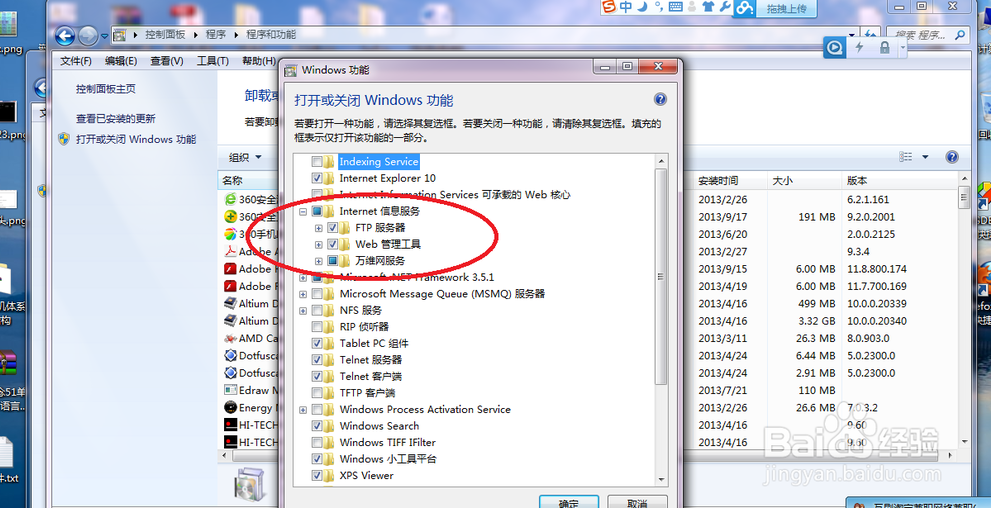
三、具体操作步骤
停止IIS服务
使用服务管理器:按
Win + R组合键打开“运行”对话框,输入services.msc并回车进入服务管理窗口。找到名为“World Wide Web Publishing Service”的条目,右键点击并选择“停止”。这将暂停IIS的所有活动,允许我们对其进行调整而不影响其他正在运行的服务。通过命令行实现:也可以直接在命令提示符中输入以下命令来停止IIS:
Shell深色版本net stop w3svc
修改站点绑定
进入IIS管理界面:同样是在“运行”对话框中,输入
inetmgr启动IIS管理控制台。在左侧导航栏展开服务器节点,然后选择要修改的站点。编辑绑定设置:双击右侧窗格中的“绑定”链接,弹出一个包含所有现有绑定信息的新窗口。在这里,您可以轻松地添加新端口或移除不需要的项。对于要删除的默认端口(如80或443),只需选中对应的记录并点击“删除”按钮即可。
确认更改生效:完成上述操作后,不要忘记点击“确定”保存所做的变更。此时,您应该能够在命令行中使用
netstat -an | findstr :80这样的指令验证端口是否已被成功释放。
更新相关配置
检查依赖关系:有些应用程序可能会硬编码依赖于特定端口,因此在做出更改后务必检查是否有类似情况存在。如果有,请按照官方文档提供的指导进行相应的调整。
测试连接状态:重启IIS服务后,使用浏览器或其他客户端工具尝试访问受影响的站点,确保一切正常工作。注意观察是否存在任何异常现象,如页面无法加载、证书错误等。
高级定制选项
利用脚本批量处理:对于拥有大量站点的企业级用户而言,手动逐个修改显然效率低下。这时可以考虑编写批处理脚本或PowerShell脚本来自动化整个过程。例如,下面这段PowerShell代码展示了如何一次性为所有站点移除80端口绑定:
Powershell深色版本Import-Module WebAdministrationGet-ChildItem IIS:\Sites | % { Set-ItemProperty $_.PSPath -Name Bindings -Value ($_.Bindings.Collection | ? { $_.protocol -ne "http" })}调整全局监听规则:如果您希望更彻底地改变IIS的行为模式,还可以考虑修改注册表中的全局监听规则。具体做法是编辑
HKEY_LOCAL_MACHINE\SYSTEM\CurrentControlSet\Services\HTTP\Parameters路径下的EnableDirectServerReturn值,将其设置为1以启用直通式转发功能。不过需要注意的是,这种改动可能会带来意想不到的安全风险,所以在实施前一定要充分评估利弊得失。
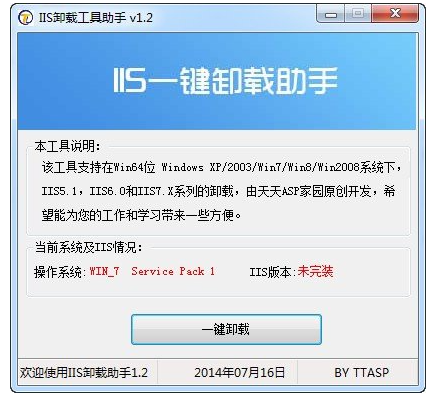
四、常见问题解答与进阶技巧
遇到权限不足怎么办?
检查组策略设置:有时候即使是以管理员身份登录也无法顺利执行某些命令,这很可能是由于组策略限制所致。可以尝试通过
gpedit.msc命令打开本地组策略编辑器,查找并解除相关的约束条件。使用Task Scheduler绕过限制:如果仍然无法解决问题,不妨借助任务计划程序(Task Scheduler)创建一个新的任务,并赋予其最高权限。之后再通过该任务来调用所需的操作,通常可以绕过大部分权限障碍。
如何避免误删重要配置?
建立版本控制系统:对于那些经常需要频繁调整配置的环境来说,引入版本控制机制是非常必要的。Git、SVN等工具可以帮助团队成员更好地协作开发,同时也便于追踪历史变动记录。
定期备份数据库:除了文件级别的备份外,还应该重视数据库层面的数据保护工作。许多Web应用程序都会存储重要的业务数据,一旦丢失后果不堪设想。因此,制定合理的备份策略并严格执行显得尤为重要。
能否让IIS支持非标准端口?
修改防火墙规则:为了让外部网络能够访问到非标准端口上的服务,必须确保防火墙允许相应的流量通过。可以在Windows Defender防火墙中添加入站规则,指定允许的端口号和服务类型。
配置DNS解析记录:如果打算长期使用非标准端口,最好为域名配置一条专门的CNAME或A记录指向正确的IP地址。这样不仅可以简化URL结构,还能提高SEO排名效果。
五、总结
综上所述,“Win8 IIS怎么删除默认的端口?”这个问题并没有固定的答案,而是取决于具体情况和个人需求。
转载请注明来自扬名科技,本文标题:《Win8 IIS怎么删除默认的端口?详细步骤与优化指南》
标签:端口 默认 怎么删除
- 最近发表
-
- 电脑硬盘重装系统教程(简明易懂的重装系统教程,让你轻松解决电脑问题)
- 电脑显示板卡类型错误(如何解决电脑显示板卡类型错误及其影响)
- 电脑解码错误的原因与解决方法(探究电脑解码错误的根源及解决方案)
- 解决电脑EPD应用程序错误的有效方法(关键技巧帮助您应对EPD应用程序错误)
- 如何解除磁盘写保护功能(有效的方法和技巧,让您轻松管理磁盘写入权限)
- U盘DOS启动盘无法启动的原因及解决方法(分析U盘DOS启动盘无法启动的常见问题,并提供解决方案)
- 戴尔电脑更新后密码错误问题解决方法(如何处理戴尔电脑更新后密码错误的情况)
- 电脑应用程序关闭错误的解决方法(如何正确关闭电脑应用程序,避免错误和问题的发生)
- 探索Win7虚拟桌面的开启方式(一键打开虚拟桌面,提升工作效率)
- 如何应对戴尔服务器阵列丢失问题?(解决方案与技巧,让你迅速恢复业务正常运行)
- 标签列表
- 友情链接
-

